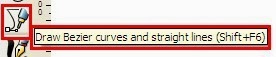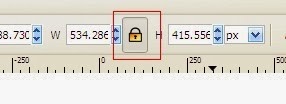Colors: Els colors del logo són el blau i el blanc. Vaig escollir aquets colors per que crec que transmeten tranquilitat i seguretat.
Forma del logo: El logo no representa rés, són solament formes que creen un logo.
Translate
dilluns, 16 de desembre del 2013
Logo de la meva empresa: ¿Com l'he fet?
Ara us explicare per pasos com vaig fer el meu logo de empresa:
1. Primer de tot Vaig obrir el Inkscape i vaig posar amb l'eina de text la lletra ''C'' amb el tipus de lletra Sans:
2. Després vaig girar la lletra amb l'eina de rotar:
3. Quan ja tinguis la lletra rotada a 90º a la esquerra, clica les següents eines
per poder ''deformar'' la lletra al teu gust:2:
4. Quan ja vaig ''deformar'' la lletra al meu gust, li vaig dibuixar un cercle petit que ho vaig posar ''dins'' de la lletra i un rectangle allargat que ho vaig posar de forma horitzontal sota de la lletra.
5. Quan ja tenia la forma del meu logo, li vaig aplicar els següents filtres:
El primer filtre:
El segon filtre:
6. Finalment, si has seguit tots els pasos et quedará aquest logo:
dilluns, 9 de desembre del 2013
Transformació d'imatges a l'espai (GIMP)
habitacio i dona:
Segueix els següents pasos per fer-ho:
1. Retalla la imatge de la dona amb la següent eina:
2. Gira la imatge de la dona utilitzant la eina de rotació:
3. Clica Control+C y enganxa-ho a l'imatge de l'habitació, i et quedará així:
Gifs animats (GIMP)
Gif animat:
Ara t'explicare amb pasos com he fet un gif animat amb el Gimp:
1. Obre la imatge evolucio.jpg (en el meu cas):
2. Retalla cada figura, si veus que es veuen trossos de l'altra figura, agafas el pincell i pintes tot el que sobra que no és de la figura desitgada amb el color de fons, després guardala amb .jpg a la teva carpeta.
3. Quan ya tinguis les imatges retallades i editades, posat aquest video que t'ho explica tot amb els pasos necessaris:
http://www.youtube.com/watch?v=2l7tCS9wtcU
Ara t'explicare amb pasos com he fet un gif animat amb el Gimp:
1. Obre la imatge evolucio.jpg (en el meu cas):
2. Retalla cada figura, si veus que es veuen trossos de l'altra figura, agafas el pincell i pintes tot el que sobra que no és de la figura desitgada amb el color de fons, després guardala amb .jpg a la teva carpeta.
http://www.youtube.com/watch?v=2l7tCS9wtcU
divendres, 6 de desembre del 2013
Treball amb capes (GIMP)
Desert i Pingüi:
Ara explicaré amb pasos el que vaig fer per poder conseguir fer aixó:
1. Primer obres l'imatge del desert i esborres la gasela amb l'eina de ''clonar'':
2. Obres ''Nuevo'' amb l'imatge del pingüi i el retalles amb la següent eina:
3. Posa ''nueva capa'' en l'imatge del desert, abans d'enganxar el pingüi:
4. Quan ja tinguis el pingüi retallat, clica ''Control+C'' per copiar l'imatge i l'enganxas al fons del desert amb ''Control+V''.
5. Ajustas l'imatge del pingüi per que s'ajusti al fons i sembli més real, amb la següent eina:
6. Per últim, afegeixes un text qualsevol a l'imatge amb la següent eina:
7. Tot fet!
Aplicació de filtres (GIMP)
Robot envellit:
Ara us explicaré amb uns quants pasos com vaig aplicar filtres i que vaig fer a la fotografia per que quedesi de forma envellida:
4. Per últim, per que l'imatge quedi molt més envellida ajusta la llum i el contrast al teu gust:
Ara us explicaré amb uns quants pasos com vaig aplicar filtres i que vaig fer a la fotografia per que quedesi de forma envellida:
1. Guarda l'imatge a la teva carpeta, i després obre l'imatge en el Gimp.
2. Per cambiar el color de l'imatge a blanc y negre, clica en el botó ''Herramientas'' després a ''Herramientas de color'' i seguidament ''Desaturar'':
3. Per posar-li llum i contrast a l'imatge primer ves-ten a ''Herramientas'', després a ''Herramientas de color'', i per últim a ''Brillo y contraste'':
4. Per últim, per que l'imatge quedi molt més envellida ajusta la llum i el contrast al teu gust:
dimarts, 3 de desembre del 2013
Fusió d'imatges (GIMP)
El sol i el llop:
¿Com fondre les dues imatges de forma que quedesin com a una sola?
Vem utilitzar el programa Gimp, y vem fer els següents pasos:
1. Primer de tot, vem descarregar les dues imatges necessàries (El sol de fons y el llop).

2. Obres el Gimp amb el sol, y obres un altre amb el llop.
3. Amb l'imatge del llop, clicas sobre ''eina de selecció lliure'' per poder retallar la silueta del llop:
4. Amplía l'imatge a 200 per poder veure l'imatge més clara i que et costi menys fer-lo.
5. Arrosega amb l'eina el ratolí seguint la forma de la silueta del llop.
6. Quan ja hagis retallat el llop, clica ''Control+C'' (copiar) i enganxa l'imatge retallada al fons de l'imatge del sol amb ''Control+V'' (enganxa).
7. Per últim, si quan as enganxat l'imatge del llop vols reduir-lo, pots utilitzar la següent eina per ajustar-lo al teu gust:
¿Com fondre les dues imatges de forma que quedesin com a una sola?
Vem utilitzar el programa Gimp, y vem fer els següents pasos:
1. Primer de tot, vem descarregar les dues imatges necessàries (El sol de fons y el llop).

2. Obres el Gimp amb el sol, y obres un altre amb el llop.
3. Amb l'imatge del llop, clicas sobre ''eina de selecció lliure'' per poder retallar la silueta del llop:
4. Amplía l'imatge a 200 per poder veure l'imatge més clara i que et costi menys fer-lo.
5. Arrosega amb l'eina el ratolí seguint la forma de la silueta del llop.
6. Quan ja hagis retallat el llop, clica ''Control+C'' (copiar) i enganxa l'imatge retallada al fons de l'imatge del sol amb ''Control+V'' (enganxa).
7. Per últim, si quan as enganxat l'imatge del llop vols reduir-lo, pots utilitzar la següent eina per ajustar-lo al teu gust:
Logo amb inkscape: Quiksilver
QUIKSIVLER:
Per poder fer el logo de Quiksilver vem utilitzar el programa inkscape, i vem fer els següents pasos:
1. Primer, vem buscar l'imatge del logo, en aquest cas Quiksilver:
2. L'enganxas i l'editas amb la mida que a tu et vengui de gust pero poder traballar millor.
3. Quan ja tiguis l'imatge del logo, tindrás que clicar sobre un icona que s'anomena ''Draw Bezier curves and straight lines''
Per poder fer el logo de Quiksilver vem utilitzar el programa inkscape, i vem fer els següents pasos:
1. Primer, vem buscar l'imatge del logo, en aquest cas Quiksilver:
2. L'enganxas i l'editas amb la mida que a tu et vengui de gust pero poder traballar millor.
3. Quan ja tiguis l'imatge del logo, tindrás que clicar sobre un icona que s'anomena ''Draw Bezier curves and straight lines''
4. Apreta el botó Shift + F6 i et sortirá una ploma per marcar les línies desde un punt fins l'altre.
5. Selecciona el color que a tu t'agradi més.
6. Per últim, Quan ja tinguis la forma desitjada del teu logo, clica sobre ''Edit (duplicate)'' i Suprimeix el logo original per que sols et quedi el que tu as creat.
Logo amb inkscape: Adidas
ADIDAS:
Per fer el logo de Adidas vem obrir el programa Inkscape i vem fer els següents pasos:
1. Guardes en la teva carpeta l'imatge necessaria, en el meu cás, el logo de Adidas:
2. Obres el inskape, y l'enganxes.
3. Bloqueja l'imatge.
4. Començas a editar figures, intentant que es semblin a la forma del logo original.
5. Quan ja tinguis la forma desitjada del teu logo, clica sobre ''Edit (duplicate)'' i Suprimeix el logo original per que sols et quedi el que tu as creat.
dimarts, 5 de novembre del 2013
Eines de disseny i descàrrega de Apps per a pendrive
Per poder fer servir eines de disseny primer es necesita:
1. Saver tractar imatges.
2. Tenir bones eines de disseny per poder fer logos, lletras, barrejar colors, etc.
PortableApps.com:
Es un lloc web on et pots descarregar programes i poder-los guardar en qualsevol pendrive.
Per exemple: Gimp (editor d'imatges), Inkscape (editor gràfic).
Com instalar programes des de la pàgina web:
1. Quan ja hagis escollit el programa deseat, et sortira una pàgina amb un botó que possa ''Dowload now'', clicas sobre ell, i esperes fins que et surti una barra sota la pantalla amb el programa instalan-se.
2. Quan el cercle del programa este del tot omplit, clicas sobre ell.
3. Et sortira una pestanya on tindrás que posar el idioma en el que vols fer servivr el programa, i on o vols guardar.
4. Quan et surti una barra y al costat un ''examinar'', clicas sobre i buscas la carpeta on vols guardar el programa., i ja estará fet.
1. Saver tractar imatges.
2. Tenir bones eines de disseny per poder fer logos, lletras, barrejar colors, etc.
PortableApps.com:
Es un lloc web on et pots descarregar programes i poder-los guardar en qualsevol pendrive.
Per exemple: Gimp (editor d'imatges), Inkscape (editor gràfic).
Com instalar programes des de la pàgina web:
1. Quan ja hagis escollit el programa deseat, et sortira una pàgina amb un botó que possa ''Dowload now'', clicas sobre ell, i esperes fins que et surti una barra sota la pantalla amb el programa instalan-se.
2. Quan el cercle del programa este del tot omplit, clicas sobre ell.
3. Et sortira una pestanya on tindrás que posar el idioma en el que vols fer servivr el programa, i on o vols guardar.
4. Quan et surti una barra y al costat un ''examinar'', clicas sobre i buscas la carpeta on vols guardar el programa., i ja estará fet.
dilluns, 4 de novembre del 2013
El primer ordinador, La màquina enigma, etc.
El primer ordinador va ser creat per els militars en 1940.
Enigma: Sistema encriptat de l'alemanya nazi.
Màquina enigma: feta per un Holandés en 1919, y servia per el espionatge industrial.
Rotores: Donaven la clau i la cambiaven.
Polonia: Van obrir el paquet i van veure com funcionaven les claus.
En Blechley park, Cuartel general de criptografía:
-10.000 persones treballant
-Hi havien 10 elevat a 19 combinacions
Dioses de bronce o bombas:
-Ajustaven els tambors i per darrera enchufaban una lletra amb altra.
-Solament era hardware, no tenia software.
Enigma: Sistema encriptat de l'alemanya nazi.
Màquina enigma: feta per un Holandés en 1919, y servia per el espionatge industrial.
Rotores: Donaven la clau i la cambiaven.
Polonia: Van obrir el paquet i van veure com funcionaven les claus.
En Blechley park, Cuartel general de criptografía:
-10.000 persones treballant
-Hi havien 10 elevat a 19 combinacions
Dioses de bronce o bombas:
-Ajustaven els tambors i per darrera enchufaban una lletra amb altra.
-Solament era hardware, no tenia software.
Monoaplicació i multiaplicació
Product manager: Màxim responsable de la gestió d'un producte (identitat de marketing).
Monoaplicació:
Google:
Traductor
Blogs
Drive
Mail
Maps
Multiaplicació:
Twitter:
App
Monoaplicació:
Google:
Traductor
Blogs
Drive
Maps
Multiaplicació:
Twitter:
App
divendres, 25 d’octubre del 2013
Marketing: Imatge corporativa
Imatge corporativa (definició):
És l'impacte o impressió que volem transmetre al públic en general.
Cord visness (definició):
Manera que una empresa fenera ingresos.
Chupa chups:
Logo:
és un element gràfic que identifica una entitat ja sigui pública o privada i el que distingeix una marca.
Descripció del logo:
El logo de Chupa Chups és com una flor, dins té escrit el nom, y té tres colors.
Colors:
Els colors que utilitza el logo són el groc com a fons de la flor, el vermell per a les lletres i el voltant de l flor, y el blanc com a voltant de la flor.
Tipus de lletra:
Comic sanç, cursiva.
Cord visness:
Vendre productes, llaminadures.
Target:
Aquest producte va adreçat a gent jove (4 anys), peró també adulta (+30 anys), els preus són bastant baixos, i es compren a totes hores.
És l'impacte o impressió que volem transmetre al públic en general.
Cord visness (definició):
Manera que una empresa fenera ingresos.
Chupa chups:
Logo:
és un element gràfic que identifica una entitat ja sigui pública o privada i el que distingeix una marca.
Descripció del logo:
El logo de Chupa Chups és com una flor, dins té escrit el nom, y té tres colors.
Colors:
Els colors que utilitza el logo són el groc com a fons de la flor, el vermell per a les lletres i el voltant de l flor, y el blanc com a voltant de la flor.
Tipus de lletra:
Comic sanç, cursiva.
Cord visness:
Vendre productes, llaminadures.
Target:
Aquest producte va adreçat a gent jove (4 anys), peró també adulta (+30 anys), els preus són bastant baixos, i es compren a totes hores.
dilluns, 21 d’octubre del 2013
Coses que he aprés aquests dies:
El Bloc:
He aprés a crear el meu propi bloc, com escriure en éll, com cambiarli el fons, el color de lletra, etc.
També he aprés com posar 'gadgets' al meu bloc, com per exemple el 'buscador' que serveix per buscar les entrades de tot el bloc i poder trobar les entrades desitjades més rápid.
Més coses:
Screen touster: És un programa per gravar tota la pantalla del ordinador, tots els moviments que tu fas, i grava la veu, de manera que pots explicar alguna cosa en l'ordinador metre que la gent veu exactament el que es té que fer.
Video Vidal: Que ve de la paraula 'virus' ja que significa que s'escampa. El video vidal és com un rumor, i és una manera rápida i gratuita de fer publicitat.
Eines de Marqueting, Presència a internet:
1. Pots deixar que et posin, però hi han riscos:
Pot ser que com et posin en la web a tu no t'agradi, o que la teva informació sigui incorrecta o falsa.
2. Pots fer-te una xarxa social, bloc o página web.
Imatge corporativa: És l'impacte o impresió que volem transmetre al públic en general.
Es necesita:
1. Logo
2. Tipologia de lletra
3. Colors
Target: És un perfil, un tipus de persona a qui va adreçat al nostre producte.
He aprés a crear el meu propi bloc, com escriure en éll, com cambiarli el fons, el color de lletra, etc.
També he aprés com posar 'gadgets' al meu bloc, com per exemple el 'buscador' que serveix per buscar les entrades de tot el bloc i poder trobar les entrades desitjades més rápid.
Més coses:
Screen touster: És un programa per gravar tota la pantalla del ordinador, tots els moviments que tu fas, i grava la veu, de manera que pots explicar alguna cosa en l'ordinador metre que la gent veu exactament el que es té que fer.
Video Vidal: Que ve de la paraula 'virus' ja que significa que s'escampa. El video vidal és com un rumor, i és una manera rápida i gratuita de fer publicitat.
Eines de Marqueting, Presència a internet:
1. Pots deixar que et posin, però hi han riscos:
Pot ser que com et posin en la web a tu no t'agradi, o que la teva informació sigui incorrecta o falsa.
2. Pots fer-te una xarxa social, bloc o página web.
Imatge corporativa: És l'impacte o impresió que volem transmetre al públic en general.
Es necesita:
1. Logo
2. Tipologia de lletra
3. Colors
Target: És un perfil, un tipus de persona a qui va adreçat al nostre producte.
dimarts, 15 d’octubre del 2013
Com he fet el meu bloc:
Ara us ensenyaré pas per pas com he fet el meu bloc perquè vosaltres també ho pogueu fer:
1 . Primer de tot per poder-te fer el bloc has de crear-te un compte a gmail (gmail.com) .
2 . Quan ja tinguis fet el compte de gmail , busques en aplicacions (el quadrat que està al costat del teu nom) i busques l'aplicació '' Blogger ''.
3 . Quan ja t'hagis ficat on posava '' blogger '', et sortirà la pàgina posant '' Et donem la benvinguda a Blogger '', tu tens de buscar on posa '' canviar a un perfil de blogger limitat ''.
4 . Et demanarà un nom qualsevol per al teu bloc, posa el que a tu et vingui de gust.
5 . Quan ja hagis posat el nom, busca a la part de baix de la pàgina el botó de'' anar a blogger ''.
6 . A la pàgina següent busca el botó de l'esquerra adalt del tot que posi '' crear bloc '' .
7 . Et sortirà una pestanya, on posi '' titol '' , has de posar el nom del teu bloc , on posi '' direcció '' has de posar un nom qualsevol però és recomanable que facis servir un de fàcil per a la direcció del teu bloc , i finalment la plantilla del teu bloc (Disseny del teu bloc).
8 . Busca el botó '' crear bloc ''.
9 . Adalt de la pàgina a la dreta busca el botó '' veure bloc '' .
10 . Finalment, quan ja tinguis tots els passos anteriors fets , però vols canviar algun detall, busca el botó d'adalt del bloc a la dreta '' Disseny '', per si vols canviar el estil del bloc o escriure alguna entrada de text.
I aqui tinc un link de un video tutorial de youtube per enseñar com l'he fet:
http://www.youtube.com/watch?v=NQ26mtSZn8c
1 . Primer de tot per poder-te fer el bloc has de crear-te un compte a gmail (gmail.com) .
2 . Quan ja tinguis fet el compte de gmail , busques en aplicacions (el quadrat que està al costat del teu nom) i busques l'aplicació '' Blogger ''.
3 . Quan ja t'hagis ficat on posava '' blogger '', et sortirà la pàgina posant '' Et donem la benvinguda a Blogger '', tu tens de buscar on posa '' canviar a un perfil de blogger limitat ''.
4 . Et demanarà un nom qualsevol per al teu bloc, posa el que a tu et vingui de gust.
5 . Quan ja hagis posat el nom, busca a la part de baix de la pàgina el botó de'' anar a blogger ''.
6 . A la pàgina següent busca el botó de l'esquerra adalt del tot que posi '' crear bloc '' .
7 . Et sortirà una pestanya, on posi '' titol '' , has de posar el nom del teu bloc , on posi '' direcció '' has de posar un nom qualsevol però és recomanable que facis servir un de fàcil per a la direcció del teu bloc , i finalment la plantilla del teu bloc (Disseny del teu bloc).
8 . Busca el botó '' crear bloc ''.
9 . Adalt de la pàgina a la dreta busca el botó '' veure bloc '' .
10 . Finalment, quan ja tinguis tots els passos anteriors fets , però vols canviar algun detall, busca el botó d'adalt del bloc a la dreta '' Disseny '', per si vols canviar el estil del bloc o escriure alguna entrada de text.
I aqui tinc un link de un video tutorial de youtube per enseñar com l'he fet:
http://www.youtube.com/watch?v=NQ26mtSZn8c
divendres, 11 d’octubre del 2013
Subscriure's a:
Missatges (Atom)

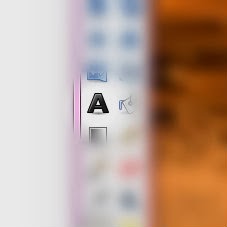

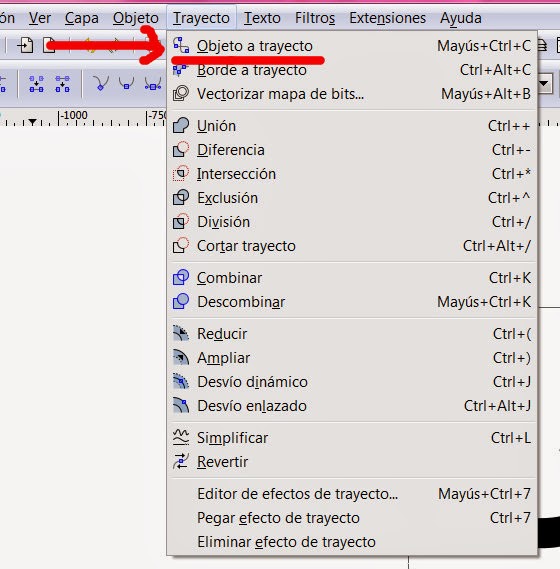





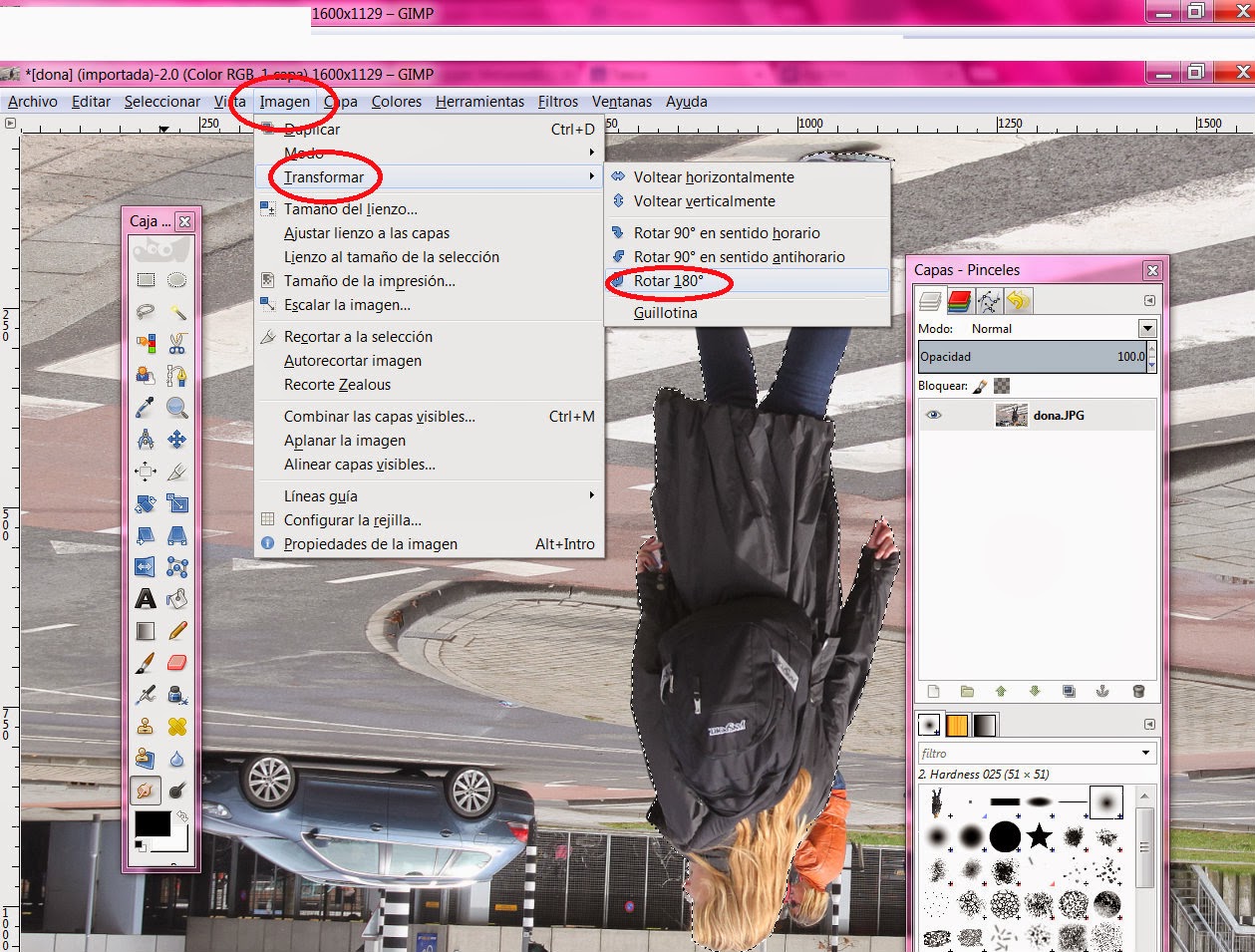




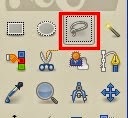

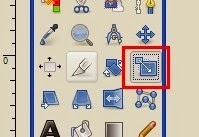


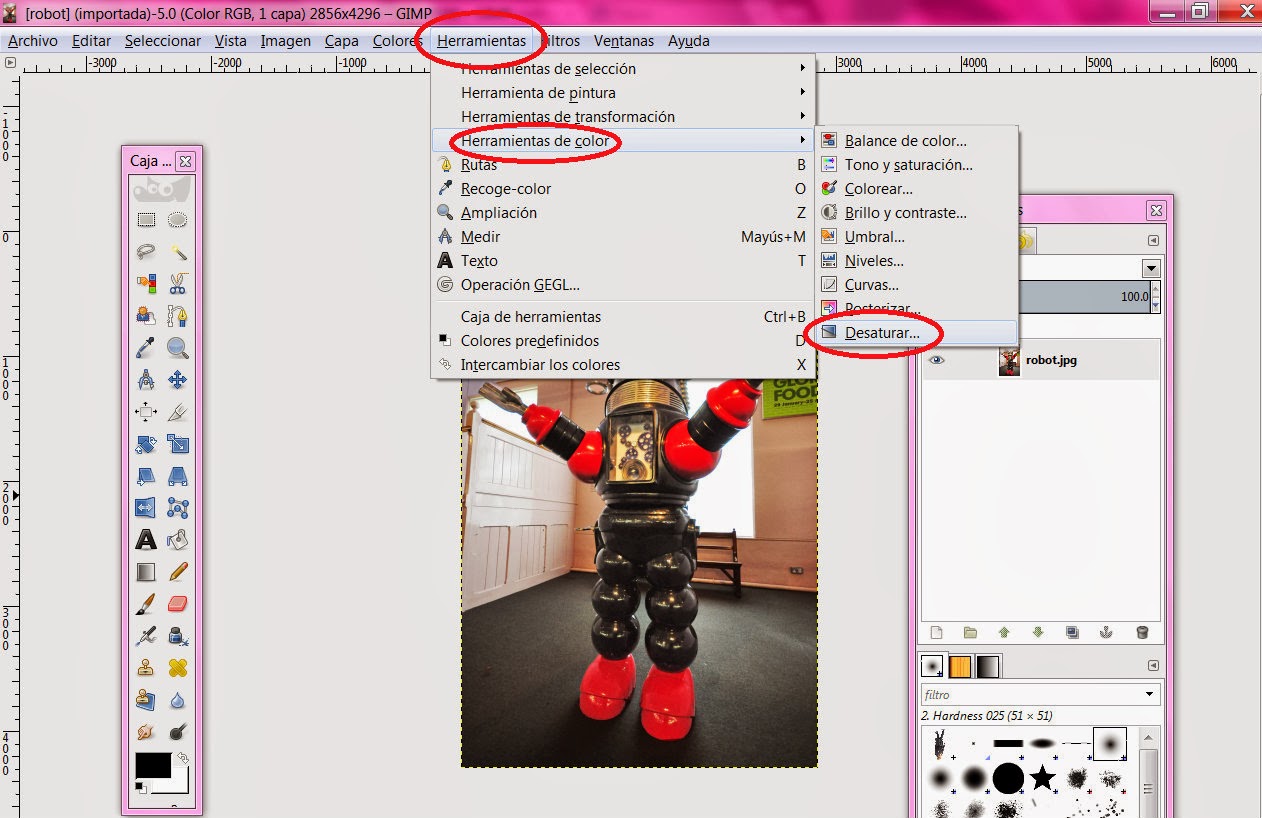
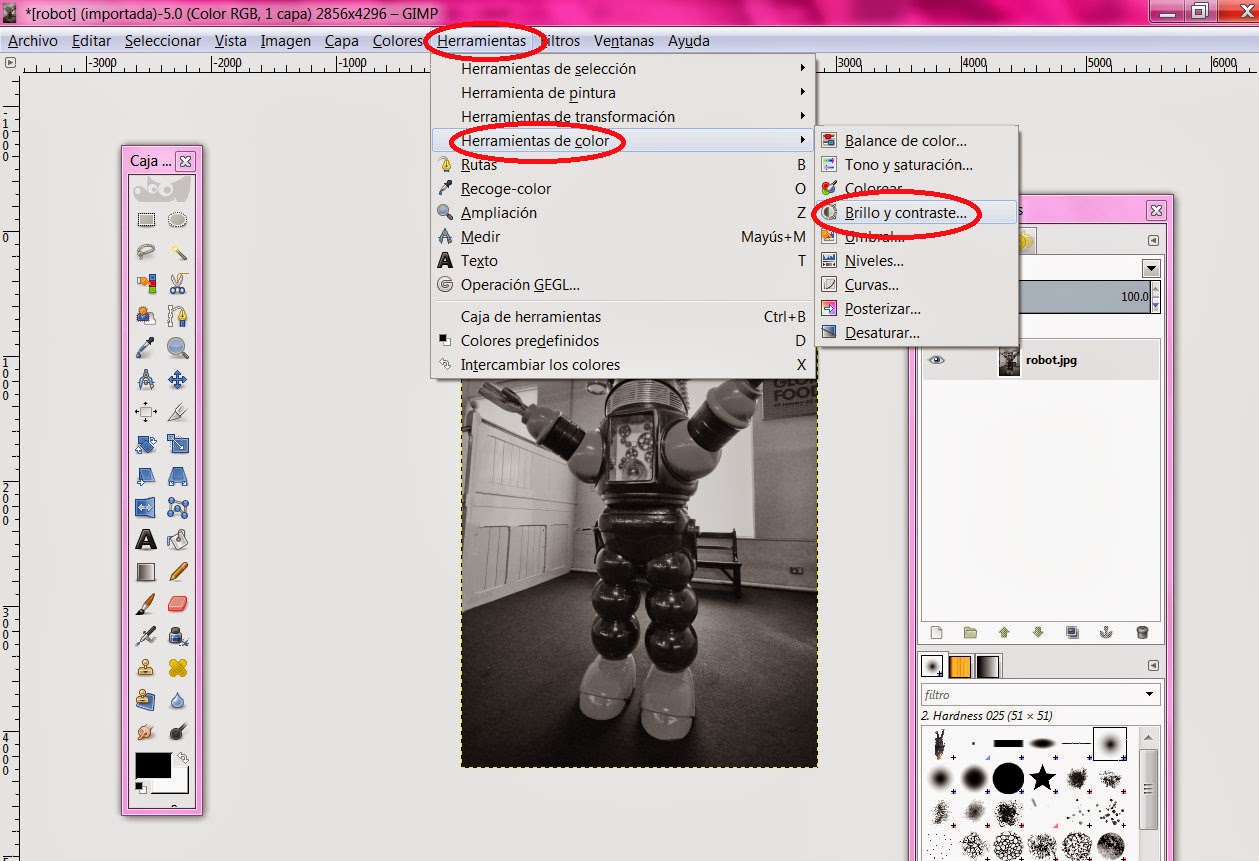
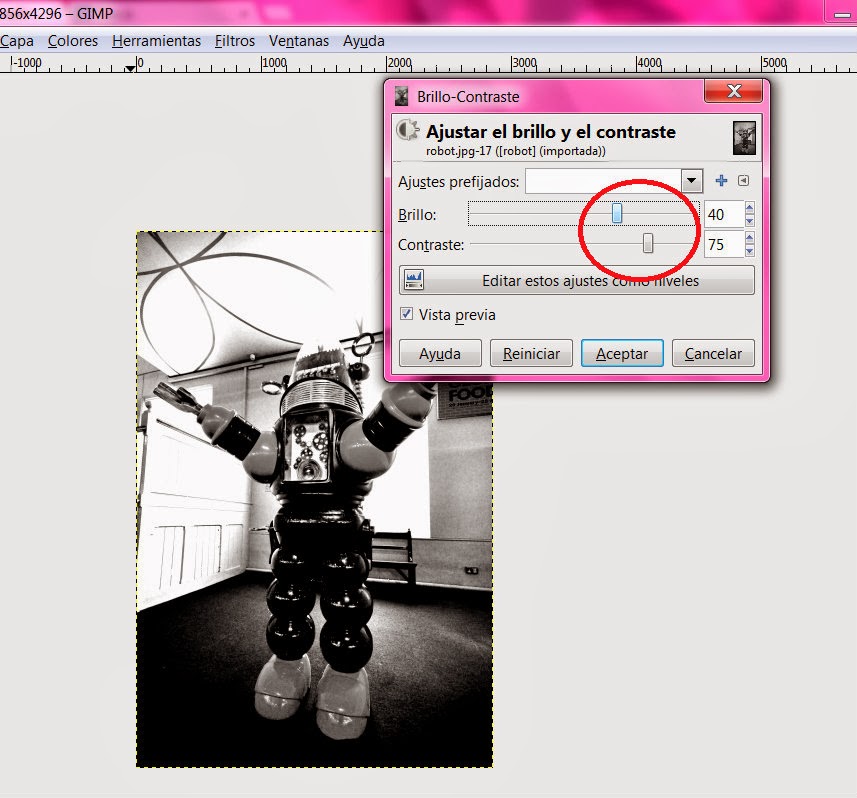




.png)